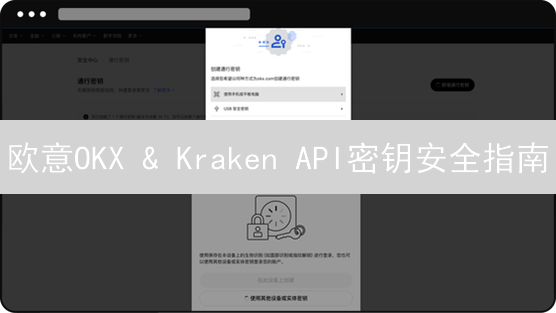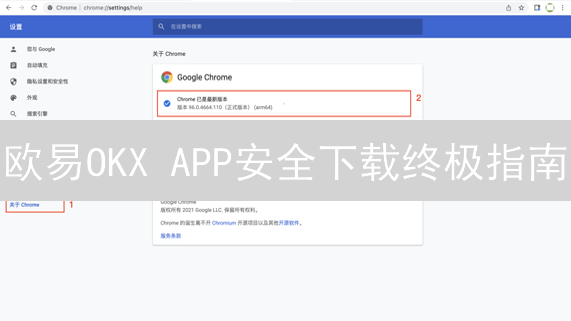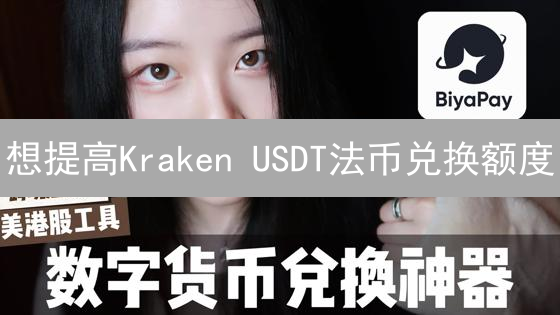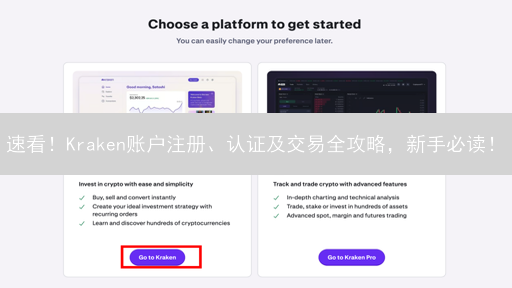Kraken客户端安全下载指南:安卓、iOS、桌面端全覆盖!
Kraken 客户端下载方式
Kraken 是全球领先的加密货币交易所之一,提供广泛的加密货币交易、质押和投资服务。 为了方便用户随时随地进行交易和管理他们的加密资产,Kraken 提供了多种客户端下载方式,包括移动应用程序(Android 和 iOS)以及桌面应用程序。 本文将详细介绍 Kraken 客户端的各种下载方法,帮助您快速安全地安装适合您的设备的应用。
一、移动应用程序下载
Kraken 移动应用程序专为 Android 和 iOS 设备量身定制,旨在提供便捷、安全的移动端访问体验,让用户能够随时随地全面管理其 Kraken 账户。通过这款应用,用户可以轻松执行多种操作,包括执行加密货币的买卖交易、实时追踪个人投资组合的表现、接收个性化的市场动态更新,以及设置价格提醒,以便及时把握市场机会。
Kraken 移动应用程序强调安全性,采用先进的加密技术和多重身份验证机制,确保用户资金和数据的安全。无论您是经验丰富的交易者还是加密货币新手,Kraken 移动应用程序都提供了一个用户友好且功能强大的平台,助您轻松参与加密货币市场。
1. Android 应用程序下载
对于 Android 用户,Kraken 提供了两种主要的下载途径来获取其移动应用程序:一种是通过 Google Play 商店直接下载,另一种是通过下载 APK (Android Package Kit) 文件并手动安装。两种方式各有优缺点,用户可根据自身需求和偏好选择。
-
通过 Google Play 商店下载:
从 Google Play 商店下载是推荐的最安全、最便捷的安装方式,因为它经过 Google 的安全审核,并且可以自动更新。
a. 打开您的 Android 设备上的 Google Play 商店应用程序。通常,Google Play 商店的应用图标是一个彩色的三角形。
b. 在 Google Play 商店顶部的搜索栏中,清晰准确地输入 “Kraken”。确保输入的关键词准确无误,以便快速找到目标应用。
c. 在搜索结果中,仔细查找官方的 “Kraken: Buy Bitcoin & Crypto” 应用程序。关键在于,务必确认开发者名称为 “Payward, Inc.”,这是 Kraken 交易所的官方开发者名称。通过核实开发者信息,可以有效避免下载到仿冒或恶意应用程序,保障您的账户安全。同时查看应用的下载量和用户评分,作为辅助判断依据。
d. 确认是官方应用程序后,点击绿色的 “安装” 按钮。系统将自动下载应用程序安装包,并将其安装到您的 Android 设备上。安装过程可能需要几分钟,具体时间取决于您的网络速度和设备性能。
e. 下载和安装过程完成后,“安装” 按钮将变为 “打开” 按钮。点击 “打开” 按钮,即可启动 Kraken 应用程序。首次启动时,您需要同意相关的服务条款和隐私政策。然后,您可以选择创建新账户或使用现有账户登录。
注意: 请务必从官方渠道,例如 Google Play 商店或 Kraken 官方网站,下载 Kraken 应用程序,以避免下载到恶意软件、病毒或其他形式的数字威胁,以及假冒应用程序,它们可能窃取您的个人信息或加密货币资产。 仔细检查开发者信息,例如开发者名称、联系方式和官方网站链接,是确保应用程序真实性和安全性的关键步骤。 官方应用商店通常会对应用程序进行安全审核,但用户仍需保持警惕。
如果您无法通过 Google Play 商店下载 Kraken 应用程序(例如,由于设备兼容性问题、地区限制,或者您希望使用特定版本),您可以尝试通过 APK 文件下载并手动安装。 然而,这种方法存在一定的安全风险,因为 APK 文件可能被篡改或包含恶意代码,因此请务必从高度可信的来源下载 APK 文件,并采取额外的安全措施进行验证。
a. 在您的 Android 设备上,打开浏览器,访问 Kraken 官方网站(首选),或者公认的、声誉良好的第三方 APK 下载网站,例如 APKMirror 或 APKPure。 这些网站通常会对上传的 APK 文件进行一定的安全扫描和验证,但不能保证100%安全。
b. 在网站上搜索 “Kraken APK”。 请确保使用准确的关键词,并仔细核对搜索结果,避免点击到虚假的或钓鱼网站。
c. 确保下载的 APK 文件来自官方或者可信来源。 具体方法是:仔细检查开发者签名、文件大小和版本号,并与 Kraken 官方网站上提供的信息进行比对。 下载前,请仔细阅读用户评论和评分,以评估文件的安全性、稳定性和用户体验。 特别注意负面评论中提到的安全问题。
d. 下载完成后,在您的设备上找到 APK 文件。 默认情况下,APK 文件通常会保存在设备的 “下载” 文件夹中。
e. 在安装 APK 文件之前,您需要在您的 Android 设备上启用 “允许安装来自未知来源的应用” 选项。 为了提高安全性,建议在安装完成后立即禁用此选项。 具体的设置方法可能因设备型号和 Android 版本而异。 通常,您可以在 “设置” -> “安全” -> “安装未知应用” 或 “设置” -> “应用和通知” -> “特殊应用权限” -> “安装未知应用” 中找到相关选项。 对于Android 8.0及更高版本,您需要为特定的应用程序(例如文件管理器或浏览器)授予安装未知应用的权限。
f. 找到 APK 文件并点击安装。 在安装过程中,系统会提示您授予应用程序访问设备权限。 请仔细阅读权限列表,并仅授予应用程序必需的权限。 如果您对某些权限要求感到怀疑,请取消安装。
g. 按照屏幕上的指示完成安装过程。 安装完成后,您可以使用杀毒软件或恶意软件扫描工具对应用程序进行扫描,以确保其安全性。 定期更新您的 Android 系统和应用程序,以修复安全漏洞并获得最新的安全保护。
警告: 通过 APK 文件下载应用程序存在安全风险。 请务必从可信来源下载,并仔细检查文件的安全性。 在安装前,建议使用杀毒软件扫描 APK 文件,以确保其不包含恶意代码。2. iOS 应用程序下载
对于 iOS 用户而言,获取 Kraken 应用程序的官方渠道仅限于 Apple App Store。务必通过此官方途径下载,以确保您的数字资产安全。
- 通过 Apple App Store 下载:
通过 Apple App Store 下载 Kraken 应用程序是 iOS 用户获取正版、安全的应用程序的唯一途径,能够有效避免下载到恶意或仿冒应用,保障您的账户安全。
a. 打开您的 iOS 设备上的 Apple App Store 应用程序。 请确保您已登录您的 Apple ID 账户。
b. 在 App Store 的搜索栏中输入 "Kraken"。为了更精确地搜索,建议输入完整的应用名称。
c. 在搜索结果中找到官方的 "Kraken: Buy Bitcoin & Crypto" 应用程序,仔细核对开发者名称为 "Payward Inc."。这是验证应用官方性的重要一步,避免下载到假冒应用。
d. 点击 "获取" 按钮,开始下载和安装应用程序。请确保您的设备已连接到稳定的 Wi-Fi 网络,以避免下载中断或产生额外的流量费用。
e. 系统可能会要求您使用 Apple ID 和密码或 Touch ID/Face ID 来验证您的身份,以确认您拥有下载该应用程序的权限。根据您的安全设置,验证方式可能会有所不同。
f. 下载和安装完成后,点击 "打开" 按钮启动应用程序,即可开始使用 Kraken 应用程序进行加密货币交易。初次使用时,请仔细阅读用户协议和隐私政策,并完成账户注册或登录。
注意: 请务必从官方渠道下载,以避免下载到恶意软件或假冒应用程序。 仔细检查开发者信息是确保安全的关键步骤。二、桌面应用程序下载
Kraken 除了网页版交易平台,还精心设计并提供了桌面应用程序,全面覆盖 Windows、macOS 和 Linux 三大主流操作系统。这些桌面应用程序旨在为用户提供更流畅、高效的交易体验。与网页版相比,桌面应用程序通常能够提供更优异的性能表现,这得益于其原生代码的优势,能够更直接地利用操作系统资源,从而减少延迟,提高响应速度。桌面应用程序通常具有更稳定的连接性,避免了因浏览器兼容性或网络波动导致的交易中断,确保用户能够及时捕捉市场机会。
Kraken 的桌面应用程序提供与网页版完全一致的交易功能,包括但不限于现货交易、杠杆交易、期货交易以及质押等功能。用户无需重新学习,即可轻松上手。桌面应用程序还可能提供一些额外的功能,例如自定义交易界面、高级图表分析工具以及实时推送通知等,进一步提升交易体验。用户可以根据自己的需求选择下载相应的版本,享受更便捷、更专业的加密货币交易服务。
1. Windows 应用程序下载
a. 启动您常用的 Web 浏览器,例如 Google Chrome、Mozilla Firefox 或 Microsoft Edge,访问 Kraken 官方网站,其网址为 kraken.com 。请务必确认您访问的是官方网站,以避免钓鱼攻击和恶意软件。
b. 在 Kraken 官方网站的底部导航栏或者明确的 “下载” 页面,寻找 “桌面应用程序” 或类似的入口。一些网站可能会将下载链接放置在页脚的“资源”或“支持”部分。检查网站地图也有助于快速定位下载链接。
c. 在提供的下载选项中,精确选择 “Windows” 版本。Kraken 通常会提供针对不同操作系统的应用程序版本,例如 macOS 和 Linux,因此请确保选择与您的操作系统相符的版本。注意区分32位和64位版本,通常现代Windows系统都使用64位版本。
d. 下载适用于 Windows 操作系统的安装程序。该安装程序通常是一个 .exe 文件。下载时,请确保您的网络连接稳定,以免下载过程中出现中断导致文件损坏。可以验证下载文件的哈希值(如 SHA256)与 Kraken 官方提供的哈希值是否一致,以确保文件的完整性和未被篡改。
e. 下载完成后,定位到安装程序文件所在的目录,然后双击该文件开始安装。Windows 可能会弹出用户帐户控制(UAC)提示,询问您是否允许该程序对计算机进行更改。点击“是”以继续安装。
f. 按照屏幕上的安装指示完成安装过程。这通常包括阅读并同意许可协议、选择安装位置(建议使用默认位置),以及选择是否创建桌面快捷方式。仔细阅读每一个步骤,并根据您的偏好进行选择。安装程序可能会提示您输入管理员密码,具体取决于您的用户权限设置。安装完成后,您可以选择立即启动 Kraken 应用程序。
2. macOS 应用程序下载
a. 启动您首选的 Web 浏览器,例如 Safari、Chrome 或 Firefox,然后访问 Kraken 官方网站: kraken.com 。为了确保安全,请务必检查网址是否正确,以避免网络钓鱼攻击。
b. 浏览 Kraken 网站,在页面底部导航栏或者直接搜索“下载” 页面,找到 “桌面应用程序” 部分。 Kraken 通常会在这些区域提供其桌面客户端的下载链接。
c. 在桌面应用程序下载区域,仔细选择 “macOS” 版本。 Kraken 可能会提供针对不同操作系统的版本,务必选择与您的 macOS 系统兼容的版本。
d. 单击 “macOS” 版本的下载链接,开始下载适用于 macOS 的 DMG (Disk Image) 文件。 DMG 文件是 macOS 中常用的应用程序安装包格式,包含了应用程序及其相关资源。
e. 下载完成后,在您的 “下载” 文件夹中找到刚刚下载的 DMG 文件,双击 DMG 文件打开它。 这将会在您的桌面上挂载一个虚拟磁盘。
f. 在打开的虚拟磁盘窗口中,您会看到 Kraken 应用程序的图标。 将 Kraken 应用程序的图标拖动到您的 “应用程序” 文件夹中。 这是在 macOS 中安装应用程序的标准方法。
g. 打开 “应用程序” 文件夹(您可以在 Finder 的侧边栏中找到它),找到 Kraken 应用程序并双击启动它。 系统可能会提示您确认是否要打开从互联网下载的应用程序,请仔细阅读提示信息并确认您信任 Kraken 官方来源后,再点击“打开”。 首次启动应用程序时,macOS 可能会执行额外的安全检查。
3. Linux 应用程序下载
a. 启动您常用的 Web 浏览器,并访问 Kraken 官方网站 (kraken.com)。请确保访问的是官方网站,以避免潜在的安全风险。
b. 浏览网站,在底部导航栏或者专门的 “下载” 页面中找到 “桌面应用程序” 部分。某些网站可能会将其标记为“客户端下载”或类似的名称。
c. 细致选择适用于 “Linux” 操作系统平台的版本。通常,该部分会明确标明支持Linux系统。
d. 下载与您的 Linux 发行版兼容的软件包。常见的软件包格式包括 `.deb` (适用于 Debian、Ubuntu 及其衍生发行版) 和 `.rpm` (适用于 Fedora、CentOS、Red Hat 及其衍生发行版)。下载时请仔细核对,选择与您的系统架构(如amd64或x86_64)匹配的版本。若不确定,可以查阅您的系统信息获取。
e. 使用 Linux 发行版自带的软件包管理器进行安装。
对于 Debian 或 Ubuntu 系统,使用终端并导航到您下载软件包的目录。然后,运行以下命令:
sudo dpkg -i <软件包名称>.deb
。
替换
<软件包名称>.deb
为您实际下载的软件包的文件名。
执行该命令后,如果出现依赖关系错误,请运行:
sudo apt-get install -f
,
此命令会自动解决并安装缺失的依赖项。
对于基于 RPM 的系统(例如 Fedora, CentOS, Red Hat),可以使用如下命令:
sudo rpm -i <软件包名称>.rpm
.
如果提示依赖关系错误,可能需要使用
sudo yum install <软件包名称>.rpm
或者
sudo dnf install <软件包名称>.rpm
来自动解决依赖关系。请根据您的发行版选择合适的命令。
f. 成功安装后,您可以在应用程序菜单或启动器中找到 Kraken 应用程序的图标。点击图标即可启动应用程序。如果找不到,可以尝试在终端输入 'kraken' 或类似的命令来启动它。首次启动时,可能需要进行一些初始化设置或登录操作。
三、 安全注意事项
无论您选择桌面客户端或移动应用,安全始终是首要考虑因素。请务必严格遵守以下安全建议,以最大限度地保护您的设备、Kraken账户以及您的宝贵加密资产:
- 从官方渠道下载: 务必只通过Kraken官方网站(kraken.com)或经过验证的官方应用程序商店(如Apple App Store和Google Play Store)下载Kraken客户端。切勿从第三方网站、论坛、非官方链接或任何其他未知来源下载应用程序,这样做可能导致您下载到恶意软件、病毒、木马程序或精心设计的假冒应用程序,从而危及您的账户安全。
- 验证开发者信息: 在安装任何Kraken客户端之前,请务必仔细检查应用程序的开发者信息。在Apple App Store和Google Play Store中,确保开发者名称显示为“Payward, Inc.”,这是Kraken的官方注册公司名称。任何其他开发者名称都应引起警惕,并立即停止安装过程。
- 启用双重身份验证 (2FA): 双重身份验证(2FA)为您的Kraken账户增加了一层额外的安全保护。启用2FA后,除了您的密码之外,您还需要提供一个由身份验证应用程序(如Google Authenticator、Authy)生成的动态验证码才能登录。强烈建议您在Kraken账户设置中启用2FA,这可以有效防止未经授权的访问,即使您的密码泄露。
- 定期更新应用程序: Kraken会定期发布客户端更新,其中包含重要的安全补丁、漏洞修复和功能改进。为了确保您始终使用最新的安全版本,请定期检查并安装Kraken客户端的更新。启用自动更新功能可以简化此过程。
- 使用强密码: 为您的Kraken账户创建一个复杂且独特的强密码至关重要。强密码应包含大小写字母、数字和符号的组合,并且长度至少为12个字符。避免使用容易猜测的密码,例如您的生日、姓名或常用单词。不要在多个网站或服务中使用相同的密码。定期更改您的密码也是一个良好的安全习惯。考虑使用密码管理器来安全地存储和管理您的密码。
- 警惕网络钓鱼: 网络钓鱼是一种常见的网络诈骗手段,攻击者试图通过伪装成Kraken或其他可信机构发送的电子邮件、短信或消息来诱骗您提供个人信息,例如您的密码、账户信息或私钥。对收到的任何可疑电子邮件或链接保持高度警惕。切勿点击来自未知发件人的链接,也不要轻易在任何网站上提供您的个人信息。Kraken绝不会通过电子邮件要求您提供您的密码或私钥。如果收到任何可疑的通信,请直接联系Kraken官方客服进行验证。
- 使用杀毒软件: 在您的设备上安装并定期更新可靠的杀毒软件是保护您的设备免受恶意软件侵害的重要措施。杀毒软件可以扫描您的设备,检测和清除病毒、木马程序、间谍软件和其他恶意软件。确保您的杀毒软件始终保持最新状态,以便能够检测和清除最新的威胁。定期进行全面系统扫描,以确保您的设备安全。
- 保护您的设备: 采取必要的措施来保护您的设备免受未经授权的访问。为您的设备设置强密码或PIN码,并启用生物识别技术(如指纹识别或面部识别)。避免在公共场合使用不安全的Wi-Fi网络进行敏感操作。启用设备加密功能,以保护您的数据,即使您的设备丢失或被盗。
通过遵循这些安全建议,您可以显著降低风险,安全地下载和使用Kraken客户端,并保护您的加密货币资产免受潜在威胁。